Dans la série Les tutoriels libres présentés par le site FRAMASOFT TuxGuitar 1.
Dans la série Les tutoriels libres présentés par le site FRAMASOFT TuxGuitar 1.1 TuxGuitar 1.1 Installer et utiliser TuxGuitar 1.1 Installer et utiliser TuxGuitar 1.1 Logiciel: TuxGuitar Auteur(s): Julián Gabriel Casadesús Plateforme(s): Linux, OSX, Windows Version: 1.1 Licence: GNU Lesser General Public License Site: http://www.tuxguitar.com.ar/ Par Aurélien ROGER Florian FALAVEL 27/05/2009 Publié sous licence Creative Commons BY-SA Paternité (BY) - Partage des Conditions Initiales à l'Identique (SA) http://creativecommons.org/licenses/by-sa/2.0/fr/ Framasoft « Partir de Windows pour découvrir le libre... » http://www.framasoft.net Tutoriel Framasoft Tutoriel Framasoft Table des matières Table des matières 1. Installation 1. Installation....................................................................................................................... .......................................................................................................................3 3 2. Les différents formats 2. Les différents formats..................................................................................................... .....................................................................................................15 15 3. Créer une partition 3. Créer une partition......................................................................................................... .........................................................................................................17 17 3.1 La composition 3.1 La composition............................................................................................................. .............................................................................................................17 17 3.1.1 Le tempo 3.1.1 Le tempo................................................................................................................... ...................................................................................................................17 17 3.1.2 Le rythme 3.1.2 Le rythme.................................................................................................................. ..................................................................................................................18 18 3.1.3 Les mesures 3.1.3 Les mesures.............................................................................................................. ..............................................................................................................19 19 3.1.4 Ecriture 3.1.4 Ecriture...................................................................................................................... ......................................................................................................................21 21 3.2 Les notes 3.2 Les notes...................................................................................................................... ......................................................................................................................23 23 3.2.1 Les effets 3.2.1 Les effets................................................................................................................... ...................................................................................................................27 27 3.3 Les pistes 3.3 Les pistes..................................................................................................................... .....................................................................................................................31 31 4. Les fonctionnalités 4. Les fonctionnalités.......................................................................................................... ..........................................................................................................35 35 4.1 Affichage 4.1 Affichage...................................................................................................................... ......................................................................................................................35 35 4.2 Les outils 4.2 Les outils...................................................................................................................... ......................................................................................................................39 39 Conclusion Conclusion.......................................................................................................................... ..........................................................................................................................52 52 Http://www.framasoft.net Http://www.framasoft.net 2/52 Tutoriel Framasoft Tutoriel Framasoft TuxGuitar est un logiciel de création, d'édition, de modification et de lecture de partitions de guitare. Il supporte tous les instruments MIDI. 1. Installation Ce tutoriel aborde la version 1.1 pour Windows. Avant tout, il faut installer Java Runtime Environnement pour faire fonctionner TuxGuitar. Si vous n'avez pas Java Runtime Environnement, rendez-vous sur http://www.java.com/fr/ Cliquez sur "Téléchargement gratuit Java". Http://www.framasoft.net Http://www.framasoft.net 3/52 Tutoriel Framasoft Tutoriel Framasoft Sur la page qui apparaît cliquez une seconde fois sur "Téléchargement gratuit Java" puis sur "enregistrer le fichier". Http://www.framasoft.net Http://www.framasoft.net 4/52 Tutoriel Framasoft Tutoriel Framasoft Double cliquez sur le fichier téléchargé et procédez à l'installation. Http://www.framasoft.net Http://www.framasoft.net 5/52 Tutoriel Framasoft Tutoriel Framasoft Pour téléchargez TuxGuitar : http://www.tuxguitar.com.ar/download.html Cliquez sur "Windows-x86 Installer" puis sur "enregistrer le fichier". Http://www.framasoft.net Http://www.framasoft.net 6/52 Tutoriel Framasoft Tutoriel Framasoft Double cliquez sur l'exécutable obtenu, cliquez sur "Suivant". Http://www.framasoft.net Http://www.framasoft.net 7/52 Tutoriel Framasoft Tutoriel Framasoft Choisissez le type d'installation et cliquez sur "Suivant". Http://www.framasoft.net Http://www.framasoft.net 8/52 Tutoriel Framasoft Tutoriel Framasoft Sélectionnez le dossier de destination (par défaut : C:\Program Files\tuxguitar- 1.1-jet) et cliquez sur "Suivant". Http://www.framasoft.net Http://www.framasoft.net 9/52 Tutoriel Framasoft Tutoriel Framasoft Sélectionnez le chemin de destination pour le menu "Démarrer". Http://www.framasoft.net Http://www.framasoft.net 10/52 Tutoriel Framasoft Tutoriel Framasoft Sélectionnez le raccourci sur le bureau si vous le souhaitez et cliquez sur "Suivant". Http://www.framasoft.net Http://www.framasoft.net 11/52 Tutoriel Framasoft Tutoriel Framasoft Sélectionnez les extensions de fichiers que vous souhaitez enregistrer et cliquez sur "Suivant". Http://www.framasoft.net Http://www.framasoft.net 12/52 Tutoriel Framasoft Tutoriel Framasoft Vérifiez les options avant l'installation et cliquez sur "Suivant". Http://www.framasoft.net Http://www.framasoft.net 13/52 Tutoriel Framasoft Tutoriel Framasoft Cliquez sur "Terminer", TuxGuitar est maintenant installé ! Http://www.framasoft.net Http://www.framasoft.net 14/52 Tutoriel Framasoft Tutoriel Framasoft 2. Les différents formats Tablatures : TuxGuitar gère une nombre conséquent de formats : TuxGuitar (.tg) – Lecture et sauvegarde Ancien Guitar Pro (.gtp) – Lecture Guitar Pro 3 (.gp3) – Lecture et sauvegarde Guitar Pro 4 (.gp4) – Lecture et sauvegarde Guitar Pro 5 (.gp5) – Lecture et sauvegarde PowerTab (.ptb) – Lecture TableEdit (.tef) – Lecture LilyPond (.ly) - Exportation Http://www.framasoft.net Http://www.framasoft.net 15/52 Tutoriel Framasoft Tutoriel Framasoft Musique et texte : MIDI (.mid) – Importation et exportation ASCII (.txt) – Exportation MusicXML (.xml) – Exportation Adobe PDF (.pdf) - Exportation Http://www.framasoft.net Http://www.framasoft.net 16/52 Tutoriel Framasoft Tutoriel Framasoft 3. Créer une partition 3.1 La composition 3.1.1 Le tempo Choisissez votre tempo et cochez la case correspondante : Apply this tempo in the whole song : appliquer ce tempo à la musique entière. Apply this tempo to the end : appliquer ce tempo jusqu'à la fin. Apply this tempo to then next tempo marker : appliquer ce tempo jusqu'au prochain marquage. Http://www.framasoft.net Http://www.framasoft.net 17/52 Tutoriel Framasoft Tutoriel Framasoft 3.1.2 Le rythme Choisissez la signature rythmique de votre musique. Vous pouvez également changer votre signature rythmique pour une partie seulement de votre musique. Http://www.framasoft.net Http://www.framasoft.net 18/52 Tutoriel Framasoft Tutoriel Framasoft 3.1.3 Les mesures - Première mesure : Retourner à la première mesure. - Mesure précédente : Revenir à la mesure précédente. - Mesure suivante : accéder à la mesure suivante. - Dernière mesure : accéder à la dernière mesure. - Ajouter la mesure : vous pouvez ajouter une mesure avant, après votre position ou même à la fin. - Vider la mesure : Permet de vider le contenu de la mesure. Http://www.framasoft.net Http://www.framasoft.net 19/52 Tutoriel Framasoft Tutoriel Framasoft - Supprimer la mesure : Sélectionnez la/les mesure(s) que vous souhaitez supprimer. - Copier la mesure : sélectionnez la/les mesures que vous souhaitez copier. - Coller la mesure : sélectionnez la position où vous voulez coller la/les mesures. Http://www.framasoft.net Http://www.framasoft.net 20/52 Tutoriel Framasoft Tutoriel Framasoft 3.1.4 Ecriture Voici la page principale pour écrire sa tablature: Sélectionnez la case correspondante à la corde sur votre manche de guitare Dans l'image ci-dessous nous avons sélectionné le mi-grave. Cliquez sur la touche correspondante à la case sur votre manche de guitare, utilisez le nombre "0" pour la corde à vide. Http://www.framasoft.net Http://www.framasoft.net 21/52 Tutoriel Framasoft Tutoriel Framasoft Pour accéder à la notre suivante, appuyez sur la flèche droite de votre clavier, sur celle de gauche pour revenir en arrière. Pour changer de corde appuyez sur les touches haut/bas de votre clavier. Si vous maitrisez le solfège, vous pouvez également composer votre musique en effectuant un clic gauche sur la portée à l'endroit de la note souhaitée. exemple pour un sol : Http://www.framasoft.net Http://www.framasoft.net 22/52 Tutoriel Framasoft Tutoriel Framasoft 3.2 Les notes - Noté lié : permet de lier la note. - Note naturelle : ajouter un silence. - Remove unused voice : Enlevez la voix inutilisée. - Durée : permet de choisir la durée de la note (vous pouvez également changer les durées des notes avec les touches +/- de votre clavier numérique. Http://www.framasoft.net Http://www.framasoft.net 23/52 Tutoriel Framasoft Tutoriel Framasoft - Corde -> insérer une note (raccourci clavier : a) : permet d'accéder à l'éditeur d'accord. Choisissez l'accord désiré et cliquez sur « Ok », pour supprimer l'accord cliquez sur vider. Http://www.framasoft.net Http://www.framasoft.net 24/52 Tutoriel Framasoft Tutoriel Framasoft - Dynamic : permet de choisir l'intensité de la note. - Insérer un texte : vous permet d'insérer un texte à l'emplacement de la note. Http://www.framasoft.net Http://www.framasoft.net 25/52 Tutoriel Framasoft Tutoriel Framasoft - Auto stems - Stems up - Stems down Ces options vous permettent de régler les coups de médiators, en automatique vers le haut ou vers le bas. - Upstroke : Gère une attaque de cordes vers le haut. - Downstroke : Gère une attaque de cordes vers le bas. - Ajouter un dièse : ajoute un dièse à votre note. - Ajouter un bémol : ajoute un bémol à votre note. - Shift up : vous permet d'utiliser la corde du dessus. - Shift down : vous permet d'utiliser la corde du dessous. Http://www.framasoft.net Http://www.framasoft.net 26/52 Tutoriel Framasoft Tutoriel Framasoft 3.2.1 Les effets Cliquez sur « Note » puis sur « Effets ». Vous pouvez également utiliser les touches de raccourcis : Http://www.framasoft.net Http://www.framasoft.net 27/52 Tutoriel Framasoft Tutoriel Framasoft - Vibrato - Bend - Ajouter un vibrato Http://www.framasoft.net Http://www.framasoft.net 28/52 Tutoriel Framasoft Tutoriel Framasoft - Slide - Dead Note - Hammer-on/Pull-of - Note étouffée - Note accentuée - Note fortement accentuée - Note harmonique - Grace Note Http://www.framasoft.net Http://www.framasoft.net 29/52 Tutoriel Framasoft Tutoriel Framasoft - Trille - Tremolo - Palm mute - Staccato - Tapping - Slap - Popping - Fade In Http://www.framasoft.net Http://www.framasoft.net 30/52 Tutoriel Framasoft Tutoriel Framasoft 3.3 Les pistes Cliquez sur « Piste ». - Première piste : permet d'accéder à la première piste. - Piste précédente : permet de revenir à la piste précédente. - Piste suivante : permet d'accéder à la piste suivante. - Dernière piste : permet d'accéder à la dernière piste. - Ajouter une piste : permet d'ajouter une piste. - Dupliquer la piste : permet de dupliquer la piste sélectionner. - Supprimer une piste : permet de supprimer une piste. Http://www.framasoft.net Http://www.framasoft.net 31/52 Tutoriel Framasoft Tutoriel Framasoft - Monter : permet d'accéder à la piste de dessus. - Descendre (Petit bug, dans le logiciel il est indiqué Monter deux fois) : permet d'accéder à la piste en dessous. - Paroles : permet d'ajouter des paroles à votre piste. - Propriétés : Dans « Général », choisissez le nom de la piste ainsi que la couleur à lui assigner. Http://www.framasoft.net Http://www.framasoft.net 32/52 Tutoriel Framasoft Tutoriel Framasoft Vous pouvez régler l'accordage de votre instrument : Cordes : Choisissez le nombre de corde que vous voulez assigner à votre piste. Offset : Si vous utilisez un capodastre indiquez la case sur laquelle celui ci est installé. Choisissez le type d'instrument que vous souhaitez pour cette piste. Http://www.framasoft.net Http://www.framasoft.net 33/52 Tutoriel Framasoft Tutoriel Framasoft Pour utiliser un percussion cliquer sur "piste de percussion". Vous pouvez apercevoir vos différentes pistes en bas de page : Http://www.framasoft.net Http://www.framasoft.net 34/52 Tutoriel Framasoft Tutoriel Framasoft 4. uploads/s3/ tutoriel-tuxguitar-roger-falavel-cc-by-sa-pdf.pdf
Documents similaires




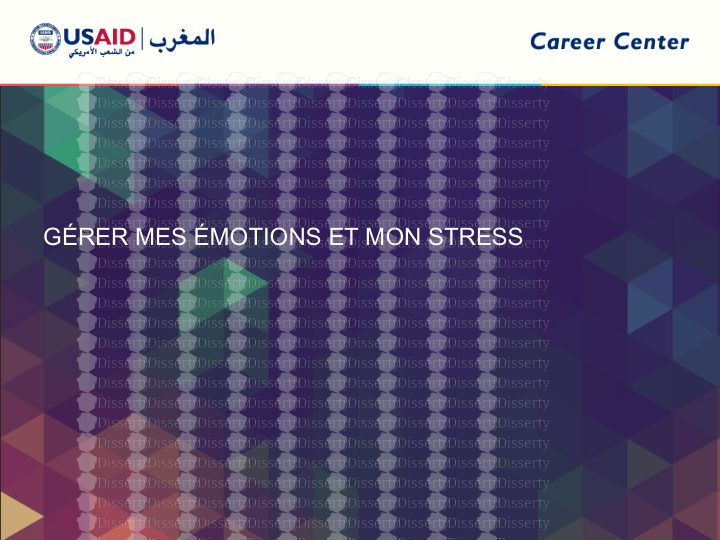



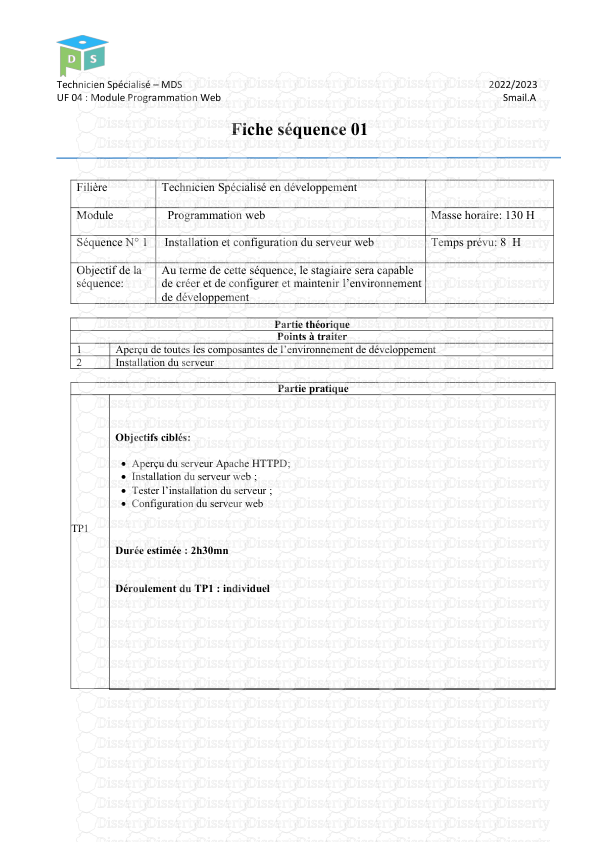

-
27
-
0
-
0
Licence et utilisation
Gratuit pour un usage personnel Attribution requise- Détails
- Publié le Dec 20, 2022
- Catégorie Creative Arts / Ar...
- Langue French
- Taille du fichier 1.4269MB


